word表格如何快速填充序号
作者:佚名 来源:pc软件园 时间:2021-04-08 11:38:05
word表格如何快速填充序号?word文档的使用在日常生活中最常见,很多的上班族都会使用word,当然在使用的过程中会遇到很多的问题,比如说word表格如何快速填充序号?很多人对于这个问题不知道怎么解决,只会一个字一个字的输入,那么其实有快捷的方法的,那么下面就跟小编一起来看看word表格如何快速填充序号?
word表格如何快速填充序号
1.要求在文档中填充的表格内快速输入序号。
2.点击需要填充序号的表格,点击【开始】功能选项卡,然后点击[编号]右面的向下小按钮,在弹出的选项中点击选择【定义新编号格式】选项。
3.通过上一步骤,系统中弹出了【定义新编号格式】对话框。
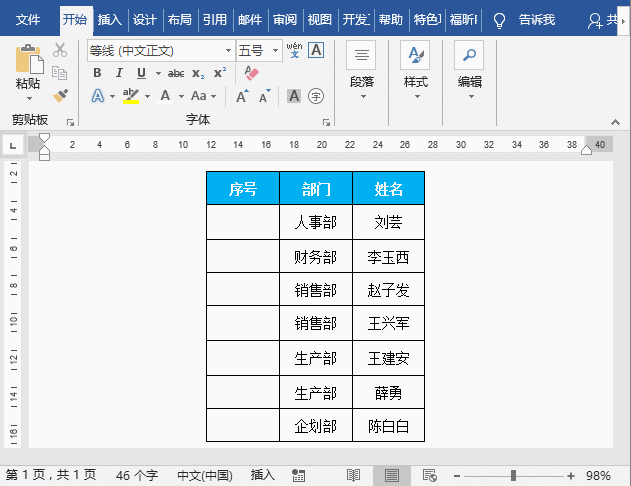
4.在通过上一步骤,系统中弹出的【定义新编号格式】对话框中,点击[编号样式]下面的小按钮,在弹出的选项中点击选择要填充的编号样式,完成后点击【确定】按钮,将对话框关闭。
5、返回到文档内,选中的表格列就快速填充了序号。
以上就是关于word表格如何快速填充序号的问题解决方法,如果你还有相关的问题需要解答,欢迎来pc软件园寻找答案。
- 上一篇:电脑桌面文件图标删不掉怎么办
- 下一篇:wps行高在excel表哪里调
相关阅读
更多资讯
-
 京东外卖平台怎么加入-京东外卖平台加入流程2025
京东外卖平台怎么加入-京东外卖平台加入流程2025 -
 甲壳虫adb是什么软件 甲壳虫adb介绍及使用说明2024
甲壳虫adb是什么软件 甲壳虫adb介绍及使用说明2024 -
 不充值免费聊天交友软件有哪些 不充值免费聊天交友软件推荐2024
不充值免费聊天交友软件有哪些 不充值免费聊天交友软件推荐2024 -
 悟空浏览器邀请码在哪里填 悟空浏览器邀请码2024最新大全
悟空浏览器邀请码在哪里填 悟空浏览器邀请码2024最新大全 -
 2024年手机智能会议系统哪家好用
2024年手机智能会议系统哪家好用 -
 2025年放假日历表什么时候出来 2025年放假日历表最新版分享
2025年放假日历表什么时候出来 2025年放假日历表最新版分享 -
 抖音75级要充多少人民币 2024抖音级别1到75级充值价格表分享
抖音75级要充多少人民币 2024抖音级别1到75级充值价格表分享 -
 游戏带打软件哪个好用 2024年好用的游戏带打软件推荐
游戏带打软件哪个好用 2024年好用的游戏带打软件推荐 -
 正版手游平台有哪些 2024正版手游平台排行榜最新
正版手游平台有哪些 2024正版手游平台排行榜最新 -
 不收费的企业查询软件哪个最好-盘点2024最好的不收费企业查询软件
不收费的企业查询软件哪个最好-盘点2024最好的不收费企业查询软件 -
 ai换脸照片软件哪个好用免费-2024好用免费的ai换脸照片软件推荐
ai换脸照片软件哪个好用免费-2024好用免费的ai换脸照片软件推荐 -
 2024年免费一键生成卡通照片的软件有哪些
2024年免费一键生成卡通照片的软件有哪些
















